Bedste fakturaskabeloner til Google Docs til freelancere, små virksomheder
At oprette og sende en faktura for din professionelle service kan til tider være en opgave. Den gode nyhed er dog, at du kan downloade nogle fakturaskabeloner til Google Docs(invoice templates for Google Docs) og oprette en faktura, der skal sendes til dine kunder. Alle disse skabeloner er tilgængelige gratis; du kan downloade og redigere dem i Google Docs .

Selvom der er mange online fakturageneratorer(online invoice generators) , er der et problem med dem – du kan ikke gemme din fakturaskabelon i de fleste af disse apps. Derfor kan du vælge Google Docs , som er et af de bedste online Microsoft Word -alternativer og lader dig oprette en faktura for din tjeneste.
Bedste fakturaskabeloner(Best Invoice Templates) til Google Docs
Dette er nogle af de bedste fakturaskabeloner til Google Docs :
- Invoice Professional (Cool)
- InvoiceBerry skabelon
- Simpel momsfaktura
- OpenDocs simpel faktura
- OpenDocs forsendelsesfaktura
- Enkel servicefaktura
- Servicefaktura(Service) ( Blue Gradient design)
- Grundfaktura
For at lære mere om disse skabeloner i detaljer, fortsæt med at læse.
1] Invoice Professional (Cool)
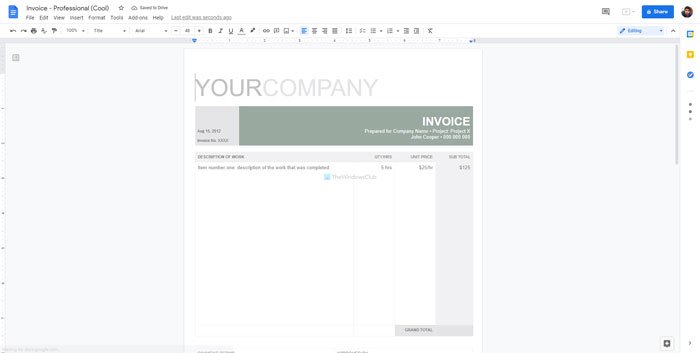
Det er en af de bedste fakturaskabeloner til Google Docs , som du kan bruge som freelancer, der opkræver penge i timen. Den har et grundlæggende farveskema med en overskuelig grænseflade til at inkludere alle de væsentlige oplysninger, såsom produktnavn/beskrivelse, antal/timer, pris, betalingsbetingelser, navn/adresse, forfaldsdato osv. Det eneste problem med denne faktura er, at du kan ikke tilføje skatteoplysningerne separat, hvilket til tider er vigtigt. Download Invoice Professional fra docs.google.com .
2] InvoiceBerry skabelon
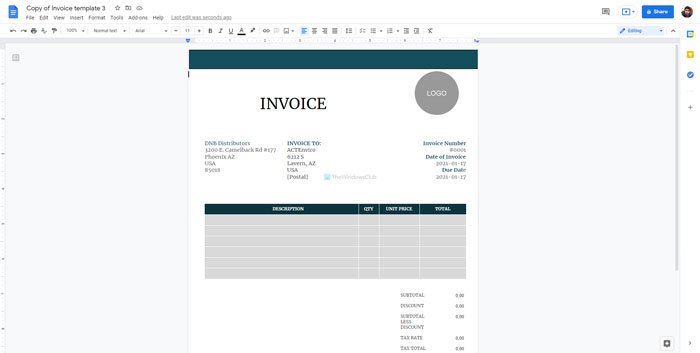
InvoiceBerry er et websted, der tilbyder gratis og betalte fakturaskabeloner til Google Docs - brugere. Den nævnte faktura har en æstetisk farvesammensætning, så du kan bruge den til ethvert formål eller sende den til enhver for enhver form for service. Selvom du driver en lille virksomhed, kan du bruge denne skabelon, da den lader dig tilpasse den med logo, virksomhedsoplysninger osv. I modsætning til nogle andre skabeloner kan du tilføje korrekte skatteoplysninger. Download InvoiceBerry skabelon fra invoiceberry.com .
3] Simpel skattefaktura
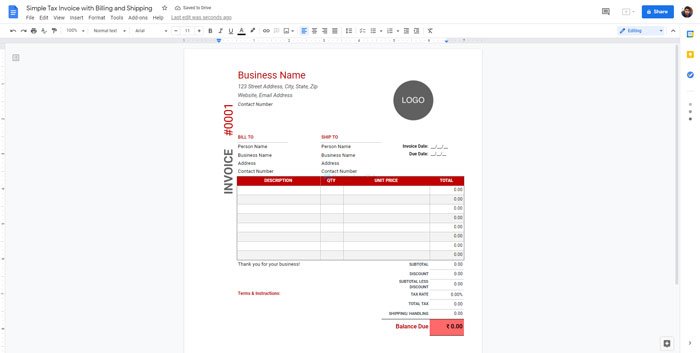
Hvis du har brug for en én-sides faktura med alle de nødvendige oplysninger, kan du vælge denne skabelon. Taler om mulighederne, kan du vise dit firmalogo, adresse, betalers navn, forsendelsesoplysninger, produktbeskrivelse, mængde, pris osv. Det bedste er, at det giver dig mulighed for at tilføje afgiftssatsen og det samlede afgiftsforbrug en efter en, at lade køberen vide alt hurtigt. Selvom den har en rød og hvid kombination, kan du ændre den efter dine behov. Download simpel skattefaktura(Tax Invoice) fra docs.google.com .
4] OpenDocs simpel faktura
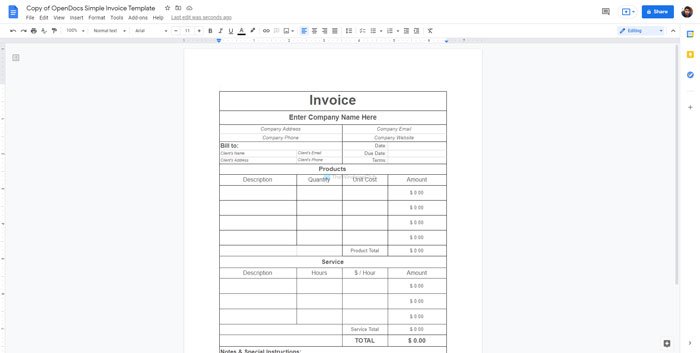
Der kan være tidspunkter, hvor du måske ikke ønsker at bruge nogen farve til at fremhæve noget på din faktura. På et sådant tidspunkt kan OpenDocs Simple Invoice være praktisk for dig, da det er en grundlæggende, men funktionsrig fakturaskabelon til Google Docs . Det giver dig mulighed for at tilføje firmanavn/adresse, faktureringsoplysninger, produktnavn og pris, servicenavn og pris, samlet beløb osv. Det lader dig dog ikke vise skatteoplysningerne separat. Download OpenDocs Simple Invoice fra docs.google.com .
5] OpenDocs forsendelsesfaktura
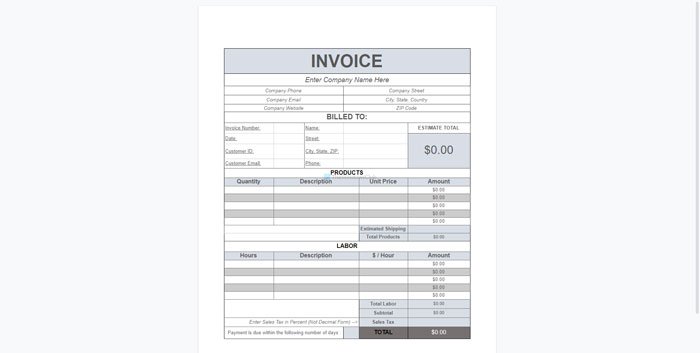
Nogle gange vil du måske have en faktura for en kontraktbaseret ydelse, hvor andre arbejder under dit opsyn. I de fleste tilfælde sender en administrator en regning af hver tjeneste og den respektive arbejdstime. Hvis disse ting matcher dine krav, kan du vælge denne Google Docs- skabelon for at oprette din faktura på få øjeblikke. Da det giver dig mulighed for at inkludere skatteoplysningerne separat, behøver du ikke bekymre dig om noget, mens du sender en faktura. Download OpenDocs-forsendelsesfaktura(Download OpenDocs Shipping Invoice) fra docs.google.com .
Dette er nogle af de bedste fakturaer, du kan finde i det officielle lager. Det er dog også muligt at bruge Word/Excel Online kompatible skabeloner i Google Docs . Til det skal du downloade skabelonen og uploade dem til dit Google Drev-(Google Drive) lager.
6] Enkel servicefaktura
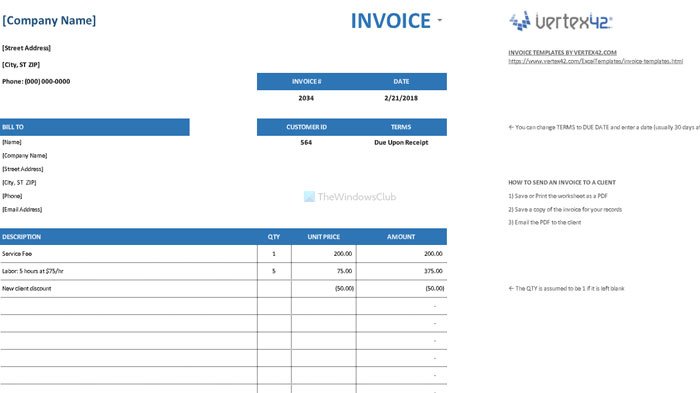
Når det kommer til en grundlæggende farvet faktura til Google Docs , kan du helt sikkert tjekke Simple service invoice. Den har alt, hvad man kan have brug for for hurtigt at lave en bedre faktura. Du kan f.eks. inkludere dit firmanavn/adresse, fakturanummer, faktureringsoplysninger, vilkår, kunde-id (hvis nogen), produktbeskrivelse, mængde, enhedspris, subtotal, afgiftssats, afgiftsbeløb osv. Den er blå og hvid i farver for at bruge denne fakturaskabelon til ethvert formål efter dit ønske. Download simpel(Download Simple) servicefaktura fra templates.office.com .
7] Servicefaktura(Service) ( Blue Gradient design)
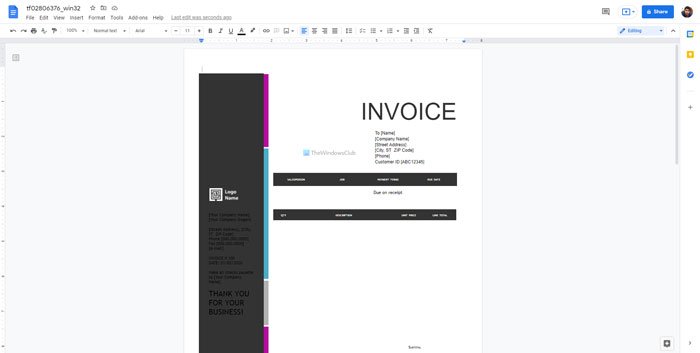
Når de fleste af fakturaerne har firmalogoet øverst, viser det logo, navn og adresse i venstre side for at få mere plads til at indtaste det maksimale antal produkter på én side. Den har en blå og formålsfarvekombination, men du kan ændre dem efter dit ønske. Vedrørende mulighederne kan du indtaste firmalogo, navn, adresse, takkebrev, fakturanummer, betaleroplysninger, sælgeroplysninger, produktnavn, antal, pris osv. Der er også plads til skatteoplysninger, hvilket gør skabelonen komplet. Download servicefaktura(Download Service) fra templates.office.com .
8] Grundfaktura
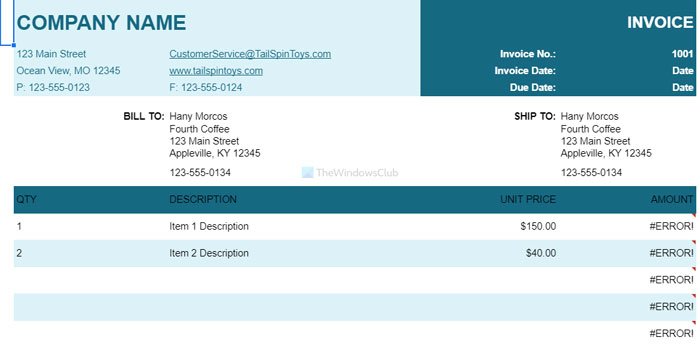
Hvis du har brug for en farverig faktura med alle de væsentlige funktioner inkluderet, kan du tjekke denne skabelon, der hedder Basisfaktura(Basic) . Alt er muligt i denne skabelon, hvis du ønsker at tilføje firmanavn/adresse eller separate produktdetaljer. Selvom det ikke lader dig indtaste skatteoplysningerne, kan du inkludere forsendelsesomkostninger. Download(Download Basic) basisfaktura fra templates.office.com .
Det er det! Dette er nogle af de bedste fakturaskabeloner til Google Docs til hurtigt at oprette en regning.
Læs nu(Now read) : Bedste CV-skabeloner til Google Docs .
Related posts
Bedste fakturaskabeloner til Word Online for at oprette forretningsfakturaer gratis
Hvad er de bedste cybersikkerhedspraksis for små virksomheder?
Sådan roterer du tekst i Google Sheets-webappen
Sådan opretter du en Drop Cap i Google Docs på få minutter
Ret Google Docs Stavekontrol, der ikke fungerer korrekt
Sådan får du den manglende menuværktøjslinje tilbage i Google Docs
Sådan tilføjes et vandmærke i Google Docs
Sådan indsætter du tekstboks i Google Docs
Bedste Google Sheets-tilføjelser til at forbedre produktiviteten
Hvordan vikler du tekst omkring et billede i Google Docs
Sådan forbinder du Google Sheets med Excel
Sådan opretter du et organisationsdiagram i Google Docs
Sådan tilføjer du citater og referencer i Google Docs
Der er opstået en browserfejlmeddelelse - Google Docs på Chrome
Sådan tilføjer du sidetal i Google Docs
Sådan bruger du sidehoved, sidefod og fodnote i Google Docs
Ret Superscript, der ikke virker i Google Docs
Konverter Word, PowerPoint, Excel-dokumenter til PDF ved hjælp af Google Docs
Sådan flettes og fjernes celler i en Google Doc-tabel
Sådan installeres og afinstalleres tilføjelser i Google Docs
